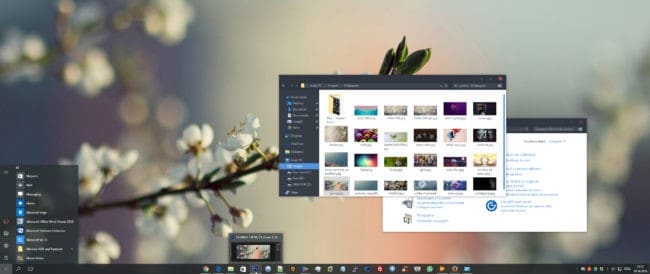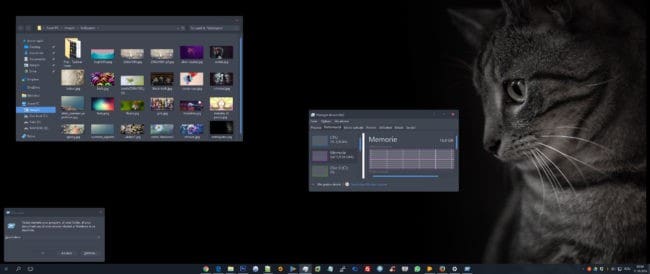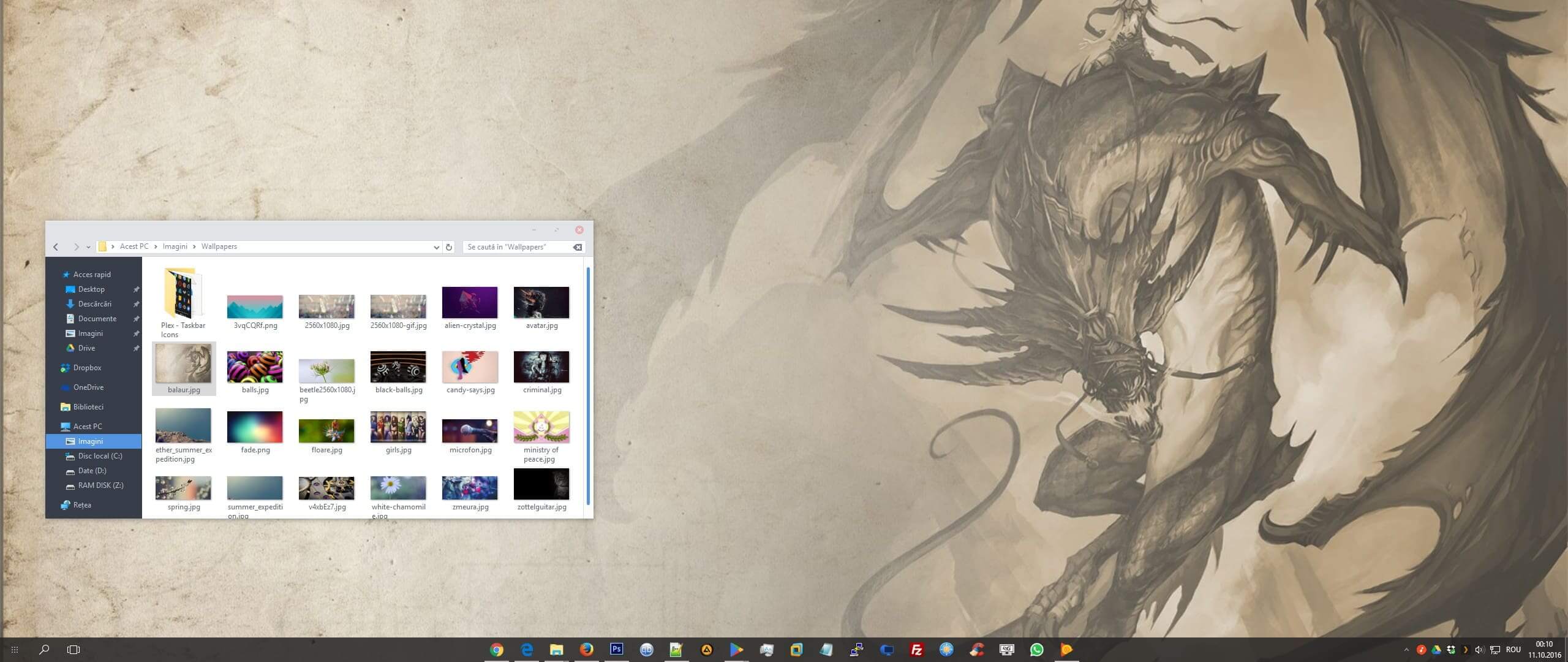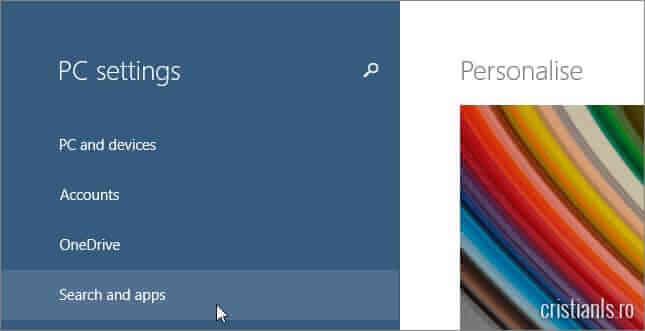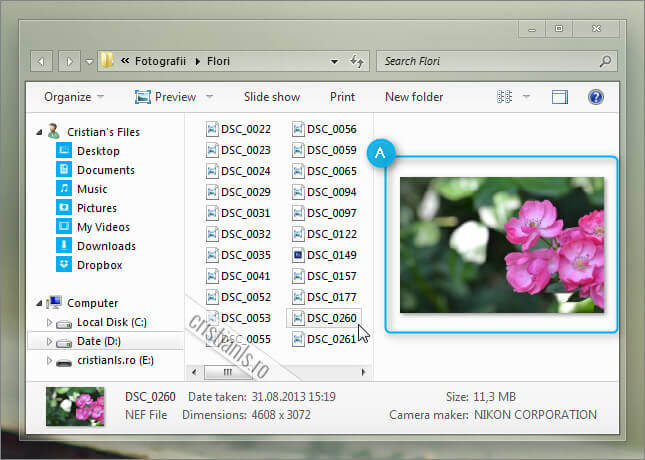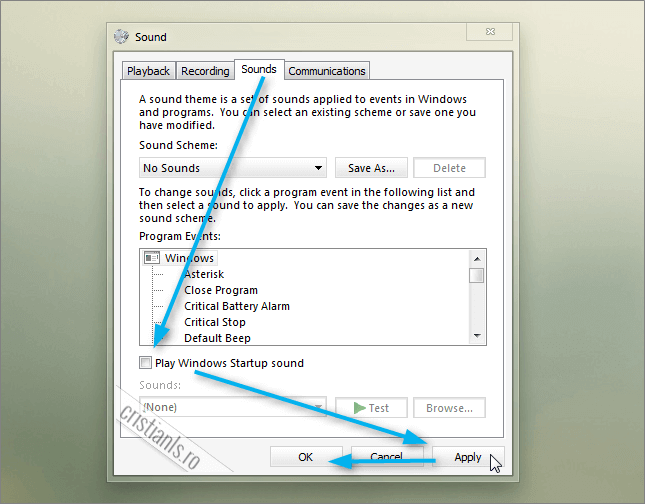Cum să ai ferestre negre în Windows 10
Îmi displac temele implicite ale Windows 10, inclusiv schemele de culori presetate, iar tema ARC, cea despre care v-am vorbit aici, a început să facă figuri de la o vreme și am fost nevoit să renunț la ea după recenta reinstalare a sistemului de operare. Pentru a avea, totuși, ferestre negre în Windows 10, am apelat la Registry Editor și mici alte mici tertipuri.
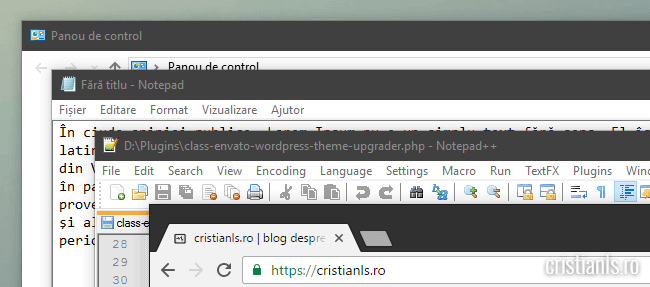
În primul rând am ales cea mai închisă culoare disponibilă în paleta din Aspect și culoare, panoul la care puteți ajunge rapid executând în caseta Run comanda „control color„, după care am dezactivat transparența meniului Start, afișarea aceleiași culori în Start, bara de activități și în centrul Acțiuni.